Sådan får du museet i Animal Crossing: En komplet guide
Hvordan får man museet i Animal Crossing? Hvis du er fan af det populære spil Animal Crossing, ved du, at en af de vigtigste funktioner i spillet er …
Læs artikel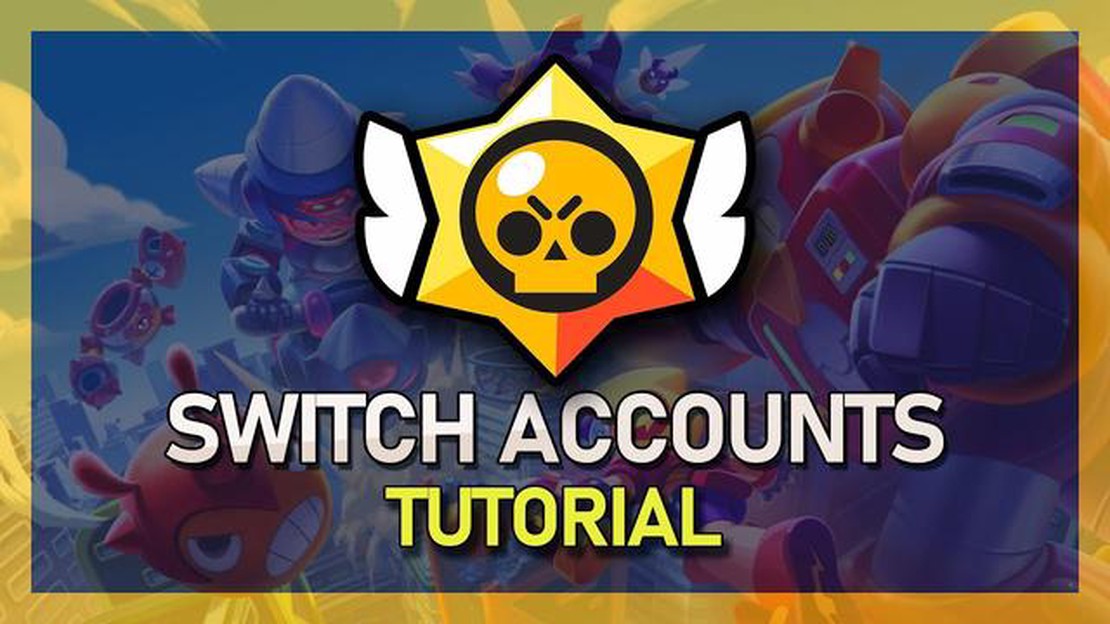
Hvis du er en ivrig Brawl Stars spiller, har du muligvis flere konti til at udjævne dine færdigheder og afprøve forskellige strategier. Det kan være lidt vanskeligt at skifte mellem disse konti, hvis du ikke er fortrolig med processen, men frygt ikke! Vi har dækket dig med denne trinvise vejledning om, hvordan du skifter konti i Brawl Stars.
Trin 1: Åbn Brawl Stars-appen på din enhed, og sørg for, at du er logget ind på din nuværende konto. Hvis du ikke er det, skal du logge ind med dine eksisterende kontooplysninger.
Trin 2: Når du er i spillet, skal du trykke på dit profilbillede i øverste venstre hjørne af skærmen. Dette vil åbne din spillerprofil.
Trin 3: I spillerprofilen kan du se et indstillingsikon i øverste højre hjørne. Tryk på det for at åbne indstillingsmenuen.
Trin 4: Rul ned i indstillingsmenuen, indtil du finder indstillingen “Supercell ID”. Tryk på den for at fortsætte.
Trin 5: Hvis du allerede har oprettet et Supercell ID, kan du logge ind med dine eksisterende legitimationsoplysninger. Hvis ikke, skal du vælge indstillingen “Opret Supercell ID”.
Trin 6: Følg vejledningen på skærmen for at oprette et nyt Supercell ID eller logge ind med dit eksisterende. Sørg for at vælge den konto, du vil skifte til.
Trin 7: Når du er logget ind med den ønskede konto, kan du begynde at spille med den konto. Hvis du vil skifte tilbage til din oprindelige konto, skal du blot gentage trinnene og logge ind med dit oprindelige Supercell ID.
Skift af konti i Brawl Stars er en enkel og nem proces, når du ved hvordan. Ved at følge disse trinvise instruktioner kan du skifte mellem dine konti og nyde alle de forskellige spiloplevelser, som Brawl Stars har at byde på. Så gå videre og begynd at eksperimentere med forskellige strategier og se, hvilken konto der giver dig mest succes!
Læs også: Anmeldelse af Secretlab Titan Evo 2022-gamingstol: Den ultimative gaming-trone
Hvis du har flere konti i Brawl Stars og ønsker at skifte mellem dem, er du heldig! Brawl Stars tilbyder en praktisk kontoskiftfunktion, der giver dig mulighed for nemt at skifte mellem forskellige konti uden besvær. Følg disse trin for at skifte konto i Brawl Stars:
Bemærk, at hvis du skifter konto, vil du blive afbrudt fra din nuværende konto og alle de fremskridt, der er forbundet med den. Sørg for at gemme dine fremskridt, før du skifter konto for at undgå at miste data.
Læs også: Call of Duty: Warzone 2 DMZ mode guide - Få styr på den nye funktion
Nu hvor du ved, hvordan du skifter konto i Brawl Stars, kan du nemt få adgang til forskellige konti og nyde spillet fra flere perspektiver. Hav det sjovt!
Skift af konti i Brawl Stars er en simpel proces, der kan udføres inden for spilindstillingerne. Følg nedenstående trin for at få adgang til kontoomskifteren:
Når du er på startskærmen, kan du følge de samme trin for at få adgang til kontoskifteren og logge ind med en anden konto. Det er vigtigt at bemærke, at du kun kan skifte mellem konti, der er knyttet til et Supercell-ID.
Ved at følge disse trin kan du nemt skifte mellem flere konti i Brawl Stars og nyde at spille spillet med forskellige fremskridt og præstationer. Husk, at hver konto har sine egne separate spildata og fremskridt, så vær forsigtig med ikke at overskrive eller slette vigtige data, mens du skifter konto.
I Brawl Stars har du mulighed for at skifte mellem flere konti. Dette kan være nyttigt, hvis du har flere spilprogressioner eller vil spille med forskellige vennegrupper. Her er en trin-for-trin guide til, hvordan du skifter mellem konti i Brawl Stars:
Det var det! Du har med succes skiftet mellem konti i Brawl Stars. Gentag ovenstående trin, når du vil skifte til en anden konto.
Note: Sørg for at huske adgangskoderne til dine tilknyttede konti, da du skal bruge dem til at skifte konto i Brawl Stars.
Nej, det er ikke muligt at skifte konto i Brawl Stars uden Supercell ID. Supercell ID er en funktion i spillet, der gør det muligt for spillere at oprette og linke flere konti til en enkelt enhed. Hvis du ikke har oprettet Supercell ID til dine konti, vil du ikke kunne skifte mellem dem. Det anbefales at oprette Supercell ID for nemt at kunne skifte mellem konti og for at sikre dine fremskridt.
Hvordan får man museet i Animal Crossing? Hvis du er fan af det populære spil Animal Crossing, ved du, at en af de vigtigste funktioner i spillet er …
Læs artikelAnmeldelse af Logitech G Pro X Superlight gaming-mus Logitech G Pro X Superlight Gaming Mouse er den seneste tilføjelse til Logitechs serie af …
Læs artikelHvordan gendanner jeg min Mobile Legends-konto? Hvis du er en Mobile Legends-spiller, der har mistet adgangen til din konto, skal du ikke bekymre dig …
Læs artikelSådan eliminerer du en spiller uden afstandsvåben i Fortnite Når du spiller Fortnite, kan det at have et afstandsvåben som en snigskytteriffel eller …
Læs artikelGuide til tilslutning af Nintendo Switch Pro Controller til en pc: Trin-for-trin instruktioner Nintendo Switch Pro-controlleren er et alsidigt …
Læs artikelDe bedste Cooper Carbine-loadouts til Warzone Hvis du er fan af Call of Duty: Warzone og ønsker at dominere dine modstandere med Cooper Carbine, så er …
Læs artikel